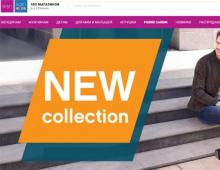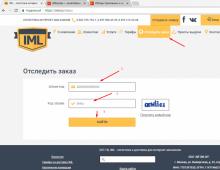Proovitund algajatele. Ühe portree retušeerimine. Monumendi fotoretušeerimise omadused Professionaalsed õppetunnid fotode viimistluses graveerimiseks
Kumerusega retušeerimine ja see on üks minu paljudest vigadest, kahjuks ei saa ma seda veel parandada. Muidugi ei pea ma end meistriks, aga mulle väga meeldib tundide andmine! Seetõttu ei saanud ma end sellisest naudingust kuidagi ilma jätta! Võib-olla teen ma midagi valesti, ma ei saa seda eitada, aga ma mõtlesin selle ise välja, vaatasin videoid ja õppisin kuskil oma vigadest.
1. Kõige esimene asi, mida teha, on foto sirgendamine, kui see on kõver: tee topeltklõps kihil, kus on lukk ja see kaob. Seejärel vajuta samal ajal klahvi CtrL T. Voldi see servast lahti. Aga see on kõigile selge, ma loodan.
2. Teine asi, mis sellel fotol silma jääb, on valguse ebaühtlane jaotus. Kuidas tumedamaid kohti heledamaks muuta? Lihtsam on võtta selgiti ja muuta kõik tumedamaks heledamaks. Ainult selgitajaga saame kaks-kolm korda samast kohast üle käia, sarnasus on kadunud! Võib kasutada sisse sel juhul vektormask.
3. Loo duplikaatkiht, vajutades samaaegselt klahve Ctrl J. Ja veel üks kiht. Selgus, et on kolm kihti.Peamine kiht on aktiivne. Rakendage aktiivsele kihile tasemefunktsiooni: pildiparandustasemed
4. Tasandites liigutage keskmist liugurit vasakule, et näo tume osa oleks heledam. Ära pööra tähelepanu heledale! Las ta läheb vähemalt valgeks!
Ja nüüd kõige tähtsam! Kihtide allosas on nn vektormask. Vajutage korraga klahvi alt ja seda maski
5. Tulemuseks on ülemise kihi lähedal must ruut ja pilt omandab oma esialgse välimuse. Seejärel võtke valge pintsel ja värvige näo tumedatele aladele
Kasutasin 60% läbipaistmatusega pintslit, sest tasemeid tehes muutsin näo tumedat osa liiga heledamaks. Esimesel korral ei saa te sellest õigesti aru. Aga sel juhul saab pintsli läbipaistmatust korrigeerida.Kui miski sulle ei sobi ja oled üleliigse valge pintsliga üle värvinud, siis vaheta tööriistades valge värv mustaks ja lohista üle sama koha kus sa ei meeldinud ja kõik saab olema nagu enne.
Vajutage Ctrl ilma vabastamata ja valige alumine kiht. Nüüd on meil valitud kaks kihti. Kihtide ühendamiseks paremklõpsake.
7. Seejärel dubleerige kiht Ctrl J ja rakendage pinnale filtri hägusust või filtrimüra vähendavat müra. Kui sul on Perfectumi plugin, siis on muidugi parem seda kasutada, kuid pea meeles, et seda pluginat saab kasutada RGB režiimis (image-mode-RGB), alles siis on plugin aktiivne!
Ilmub aken - ärge ühendage kihte!
Seejärel ilmub uus aken - "tühista ja tühista". Klõpsake "tühista"
8. Tehke vektormustas mask, nagu eespool kirjeldatud, ja kasutage valget pehmet pintslit, et värvida need nahapiirkonnad, kus peate seda siluma. Kortsudega kohtades vähendage läbipaistmatuse protsenti. Ja seal, kus peate jätma teravuse, ei pea te kasutama pintslit.
9. Töötame segupintsliga ja silume näo ebatasasused, mis alles jäävad. Läbipaistmatus 13 protsenti. Pintsliga ei saa segada kõikides kohtades korraga, klammerdatult, ainult igas erineva valgustusega piirkonnas, muidu muudab kõik halliks massiks.
10. Nägu on enam-vähem selgeks saanud, aga väga uduseks muutunud. See tuleb kiiresti parandada!
Kopeeri kiht. Dubleerige kihte alati, et hiljem saaksite selle kihi kustutada ja teha seda teisiti, kui see valesti läheb. Muidu on lool võimalus lõppeda kõige ebasobivamal hetkel! Filter - teritamine - kontuuride teritamine. Veenduge, et see poleks liiga hirmutav, teravus ei oleks liiga järsk. Näiteks on mul efekt 81% ja raadius 5,3 pikslit. Kuid iga retušeerimise puhul on kontuuride teravus erinev! Fotode kvaliteet on erinev.Kasutan ka muid meetodeid teravuse saamiseks, aga need on keerulisemad.
11. Jällegi tase, alt klahvi vajutades liiguta esmalt musta liugurit nii, et näole jääks must täpp näiteks pupillidele, ülemistele silmalaugudele, kuskile, võib-olla juustele. Seejärel liigutage Alt-klahvi vajutades valget liugurit nii, et näole jääks väike valge täpp. See on maksimaalse kontrasti saavutamiseks. Kui mõni näoosa on jälle heledamaks või tumedamaks muutunud, kasutage uuesti vektormaski ja ühendage kihid. See võib võtta kaua aega, kuid tulemusi on!
12. Töötame oma kätega. Esiteks – silmad, siis nina, suu, kortsud. Tumendaja, sõrm, highlighter, segapintsel, võrdle pidevalt originaaliga.
Saate joonistada silmi või muid näojooni, et mitte eksida nii: dubleerige kiht originaaliga ja teritage seda. Vahekihid on keelatud. Ja pealmine kiht, millel me töötame, on sisse lülitatud, muutke see väikseima protsendini läbipaistmatuks ja joonistage pealmine kiht.
Lihtsalt alati veenduge, et see poleks liiga tume või heledam. Kui seda on liiga palju, kasutage heledamaks või tumedamaks muutmiseks ja toimingu tühistamiseks väiksemat protsenti. Ja olge ettevaatlik: helendajat saab kasutada eredates, kesktoonides ja varjudes. Sama lugu dimmeriga. Ja need toimivad erinevalt! Kui kaldute originaalist kõrvale, võite proovida muuta oma retušeeringu 50% (ligikaudne arv) läbipaistmatuks, jättes originaali alumiseks kihiks ja liita kihid. Kuid siis peate jälle müra eemaldama ja teritama. Aga see on sarnasem! Löögiga ei saa üle pingutada. Alumised silmalaud ei tohiks olla nii mustad kui ülemised. Vaata hoolega, kus on fotol kõige tumedamad kohad, tõsta neid rohkem esile ja kus on vähem mustust, tee neile seal ring ümber, aga mitte nii palju. Lõpus on jälle kontuuride teritamine.Mõnikord peale teritamist on valged triibud ninatiibade ümber, silmalaugudel. Neid saab eemaldada suure suurendusega segapintsliga või kasutada taustvalgustuse ja väga madala säritusega hämardit.
Näol ei tohiks olla teravaid üleminekuid tumedast heledaks. Kõige tumedamad kohad halltoonides on kuni 50-60%, kõrgemal jääb kivile mustus. Kuidas vaadata? Aken – märkige ruut teabe kõrval. Vaadake põhiosas vasakut ülanurka töökeskkond, K väärtused. Kuid ärge unustage halltoonide režiimi.
13 Juuksed. Me ei muretsenud retušeerimise ajal üldse juuste pärast ja nüüd me ei saa aru, mis see on! Valin allika peal olevad juuksed, dubleerin need uuele kihile, mille panen kõige ülaossa ja nüüd teen juustega, mida tahan. Tase, teravus, sõrm, põiklemine, põletamine. Kui ei meeldi, siis kustutan. Heledamad juuksed tõstan esile valgustusvalgendiga. Seal, kus see on üleni must ja juuksed peaaegu nähtamatud, kasutan juuste joonistamiseks ülaosas asuvates seadistustes “varju” valgustajat väikese säritusega. Silun segupintsliga, et ei tekiks ebatasasusi. Ja siis, kus mulle tundub, et need on kõige lähemal, ma valgustan taustvalgust selgitajaga. Mustsust ei värvita üle ja juuksed saavad volüümi. Mõnikord ei ole heal fotol vaja juukseid esile tuua, teravus muudab need ilmekamaks.Pühkisin kustutuskummi, et vajadusel servad maha pühkida. Lõpus kombineerin selle retušeerimisega.
14. Pane riided selga ja joonista taust. Taustaks on eraldi õppetund. Aga keegi ei vaja seal komplikatsioone!Ja mulle meeldivad asjad, mis on keerulisemad, huvitavamad! Aga kui keegi soovib, kuidas teha tausta ideaalselt mustaks ja nii, et ümber ei oleks halle laike, mida me vahel ei näe, vaid näeb ainult masin, siis saan anda järgmise õppetunni. Kui teete musta tausta, võivad juuksed sellel taustal kaduma minna. Võtan heledamaks sätted, väikese särituse ja värvin üle juuste servad. Joonistan peale üksikud karvad, et soeng nii sile ei oleks, joonistan 100% sõrmega, kõige väiksema. Kui need tugevalt silma paistavad, saab neid dimmeriga veidi tumedamaks muuta.
15 Seal on programm, mis on mõeldud Step masinale. Saate seda kasutada iga retušeerimise kontrollimiseks, et näha, kuidas see kivil välja näeb. Mõnikord juhtub, et teen kõik kohe, kui selle programmi üles laadin - õudus! Ma juba näen, kus on vaja esile tõsta, kus tumedamaks teha.. Kus sulanduvad juuksed või riided taustaks, kus on näonahal heledad laigud, mis vajavad eemaldamist. See programm peaks sisaldama nii musta värvi, valgeimat punkti kui ka halle toone. Aga kui üle näo on suured valged laigud, siis on kindlasti pannkook kivi peal! Võin selle programmi e-kirjaga saata kõigile, kes seda soovivad. Minu jaoks pole see keeruline, seda on lihtne kasutada, kuid ilma masinata on see arvutis veidi segane, nii et peate kogu aeg nuppu OK vajutama. Ja laadige sinna pilte ainult BMP-vormingus.
Kui midagi jääb arusaamatuks, kui midagi ei õnnestu, võtke minuga ühendust, vastan kõigile teie küsimustele hea meelega!Ärge kartke naeruväärsena tunduda, lõin selle õppetunni spetsiaalselt algajatele, ise hakkasin õppima Photoshop five kuid tagasi. Mõtlesin, kust alustada, kust õppetunde otsida? Ja kui vähemalt ühele inimesele mõni minu meetod retušeerimisel kasulikuks osutub, võib juba öelda, et elu ei elatud asjata!!! Nali naljaks.
Portree kujutamiseks hauakivil on vaja surnu fotot. Vahel aga juhtub, et foto, mida lähedased mälestussteleil näha tahavad, on tugevalt kahjustatud või vana ja taastamist vajav, aga kallist inimest tahetakse meenutada noorena või mingil eluhetkel jäädvustatud. Sel juhul parim variant- pöörduge spetsialistide poole. Tavaliselt, suured ettevõtted, mis tegeleb monumentide tootmise ja portreede graveerimisega, on koolitanud oma personali spetsialiste, kes oskavad osavalt digivahenditega retušeerida mis tahes fotot.
Kuid kui foto ei vaja liiga keerulist professionaalset töötlemist, võite proovida monumendi fotot ise töödelda, kasutades graafilist redaktorit “Photoshop”.
Fotode töötlemise protseduur:
Digitaliseerimine
Esmalt kasutage olemasoleva foto arvutisse ülekandmiseks skannerit. Foto eraldusvõime peaks olema vähemalt 600 dpi. Seejärel avage see redaktoris.
Kärpimine
Ettevõte peaks eelnevalt uurima, kus graveerimine toimub, millises suuruses pilt on vaja anda ja kohendada foto sobivaks.
Seda saab teha tööriista "Raam" (ingliskeelsetes versioonides "Crop") või menüü "Image" ➛ "Image Size" abil.
Kontrast
Vanad fotod näevad sageli üsna tuhmid välja, selles võib abiks olla tööriist “Levels” (“Image”➛”Adjustments”➛”Levels”).
Avanevas aknas kasutage liugureid, et reguleerida pilt soovitud kontrastiga. Arvestada tuleks sellega, et keraamika foto puhul peaks pilt olema hele, graveerimisel – vastupidi, kontrastsem.
Retušeerimine
Saate eemaldada praod, täpid ja väikesed esemed, kasutades tööriistu Stamp või Healing Brush – need kannavad pildi tekstuuri teie määratud piirkonnast kahjustatud piirkonda.
Hoidke all klahvi Alt ja klõpsake kahjustamata ala. Seejärel reguleerige pintsli suurust ja "kõndige" defektidest üle. Kasutage harja siledaid servi.
Töö on üsna keeruline ja vaevarikas, seetõttu on soovitatav vahepealsed rahuldavad etapid salvestada, et saaksite vajadusel nende juurde tagasi pöörduda.
Säilitamine
Kui foto on omandanud soovitud välimuse, tuleb see salvestada kõrgeima vastuvõetava eraldusvõimega.
Internetis on palju teenuseid, mis pakuvad monumentide fototöötlust veebis, kuid need kõik taanduvad lihtsale veebipõhisele tellimisvormile – pakkumisele saata foto ja tasuda retušeerimise eest. Monumendi fotot on Internetis võimatu ette valmistada, kuna see on väga vaevarikas käsitsitöö.



Armastatud inimese kaotus on alati suur lein. Muidugi jäävad sugulased meie mällu igaveseks, kuid aja jooksul kipub nende kuvand tuhmuma. Seetõttu on tavaks paigutada monumendile foto.
Selleks, et pilt oleks selge ja annaks hästi edasi mitte ainult välimuse, vaid ka lahkunu iseloomu, tuleb fotot kvaliteetselt töödelda.
Seetõttu pakume teile monumendi fotode retušeerimist.
Kogemused ja professionaalsus
Meie veebistuudios ei tööta mitte tavalised Photoshopperid, vaid professionaalsed fotograafid ja disainerid. See tähendab, et kui võtate meiega ühendust, võite olla kindel, et teie foto taastab tõeline spetsialist. Ükskõik kui "probleemne" või kahjustatud pilt ka poleks, saame 9 juhul 10-st selle taastada ja kohandada:
- graveeringud;
- fotokeraamika;
- klaasitrükk;
- suureformaadiline trükk matuste, mälestusmärkide või meenete jaoks;
- pleekinud medaljonide fotode restaureerimine.
Kui palju maksab monumendi fotode retušeerimine?
Meie hinnad on järgmised.


Töö täpse maksumuse saame nimetada alles peale fotode vaatamist ja Teie soovidega tutvumist. Saatke pilt kohe meistrile hindamiseks - see on tasuta ega kohusta teid millekski.
Millisel kujul peaksin fotod retušeerimiseks saatma?
Kui pilt on paber, saab seda skannida koduskänneriga või mis tahes fotosalongis.
Töötame kaugtööna Interneti kaudu, seega ei saa me teid aidata piltide skaneerimisel ja printimisel.
Meie töö tulemus sõltub otseselt pildi kvaliteedist. Seetõttu soovitame fotot valides järgida järgmisi reegleid:
- Skannimise eraldusvõime on rangelt vahemikus 300–400 dpi.
- Skannimisrežiim on ainult värviline, isegi kui pilt ise on mustvalge.
- Kasutage skanneri käsitsi režiimi. Ärge kasutage skanneridraiveri pakutavaid filtreid – teravustamine, värvide taastamine, rastri eemaldamine jne.
- Kui fotol on reljeef, skannige seda 2 korda, pöörates seda teise skannimise ajal 180 kraadi. Mõlemad skaneeringud tuleb saata.
- Skaneeritud pildi suurus on vähemalt 20x30cm.
- Kui skannimine on lõppenud, salvestage foto jpg-vormingus.
- Skaneerimine on lõppenud, saate pildi meile saata.
Fotograafia on monumendi üks olulisemaid aspekte. Loomulikult ei saa me teie kallimat teile tagasi saata. Kuid me aitame säilitada tema mälestust ja teeme kõik, et foto annaks tema pildi võimalikult täpselt edasi.
Monumentide retušeerimine
kvaliteetne graveerimine
Monumendil oleva foto retušeerimine võimaldab teha graveerimiseks kvaliteetse portree. Iga meie ettevõttest tellitud foto on tingimata retušeeritud. See võimaldab teil parandada pildikvaliteeti, eemaldada väiksemaid defekte, mis esinevad peamiselt vanadel fotodel, ja valmistada ette lahkunu portree graveerimisseadmete jaoks.


Mälestiste retušeerimist teostavad ainult professionaalsed kunstnikud, võttes arvesse meie seadmete omadusi. Valmistame ette mitte ainult fotode retušeerimist graveerimiseks, vaid ka fotode ülekandmiseks keraamikale või klaasile.


Portree retušeerimine monumendil võimaldab lisada lahkunu näojoontele selgust, siluda defekte ja muuta kujutise graveerimiseks sobivaks. laser masin. Tavaline töötlemata foto, olgu see siis digitaalne või digitaalvormingusse üle kantud, ei ole lasergraveerimisel selge. Seetõttu on monumentide fotode retušeerimine esimene ja kohustuslik etapp portree kiviks ülekandmisel.


Fotode töötlemine jaoks lasergraveerimine monumendil koosneb mitmest etapist: fotograafia ülekandmine digitaalvormingusse, kärpimine, retušeerimine
Portree retušeerimine graveerimiseks algab foto teisendamisega digitaalvormingusse (kui foto on paber). Seda tehakse originaalfoto skannimisega kõrgresolutsiooniga(600–1200 dpi).


Kadreerimise ajal valitakse tulevase foto soovitud suurus. Foto suurus sõltub monumendi suurusest. Standardsed suurused- 25x30, 30x40. Seejärel eemaldavad nad foto tausta ja loovad omamoodi monokromaatilise "tausta".


Monumentide fotode retušeerimisel on mitmeid eeliseid:
- üldpildi ja näojoonte selguse suurendamine: juuste, silmade joonistamine, "ära lõigatud" osade viimistlemine
- riiete joonistamine või riiete asendamine meie kataloogist
- kahjustatud fotode taastamine ja parandamine


Valmis retušš kantakse monumendi eskiisile ja saadetakse kõigile tellijatele tasuta. Nii näete valitud mudeli paigutust ja seda, kuidas retušeeritud portree monumendil välja näeb.

Retušeerimine monumentidele – originaalfotode töötlemine (defektide eemaldamine, pildi selguse ja kunstilisuse andmine) traditsiooniliste või digitaalsete meetoditega. Retušeerime fotosid monumendil ja seejärel kanname need stele.

Portree retušeerimine monumendi jaoks toimub mitmes etapis: foto skaneerimine, musta tausta ja halo joonistamine, alumise serva silumine, defektide (tolmulaigud, sära, praod) eemaldamine, heleduse ja kontrasti lisamine (portree selguse andmine ). Pärast seda, kui foto töötlemine graveerimiseks on lõpetatud, kantakse see monumendile. Meie meistrid teostavad neid töid käsitsi või kasutades laserprinter. Portreele saab valida kunstilise tausta, riietuse ja muud kujunduselemendid.


Foto nõuded retušeerimiseks
Selleks, et portree oleks võimalikult sarnane originaaliga, peab foto olema piisavalt kvaliteetne. Ta võib olla vana (perearhiivist), kuid tema nägu on selgelt näha. Monumendil portree retušeerimiseks tuleb ise skaneerida paberfoto või tuua originaal lepingu sõlmimise päeval (või järgnevatel päevadel) kontorisse.
Foto skannimise nõue:
- eraldusvõime vähemalt 600 dpi
- jpg-, tif- või psd-vormingus
- skannimisala valimine (nii et skannimine ei kataks kogu skanneri pinda, vaid ainult fotot)
Pange tähele, et paberfoto suurus ei mängi õigel skannimisel erilist rolli. Monumendi retušeerimiseks saab võrdselt kasutada suuri portreid ja dokumentide jaoks tehtud fotosid.


Mis mõjutab retušeeritava foto kvaliteeti?
1. Mobiilne post. Telefonist foto saatmisel on see sageli vaikimisi tihendatud. Vajalikule suurusele suurendamisel muutub portree uduseks, mis raskendab retušeerija tööd ja viib sarnasuse vähenemiseni originaaliga. Parem on saata pilt arvutist.
2. Telefoniga tehtud fotod. Kahjuks võimaldasid telefonikaamerad lähiminevikus pildistada vaid väga madala eraldusvõimega. Sellist fotot retušeeritakse ainult siis, kui teisi paremaid fotosid pole.


Miks on vaja monumenti retušeerida?
Fotode retušeerimine monumentide jaoks vajalik tingimus graniidile portree joonistamine. Töötlemata fotot hauakivil lihtsalt ei näe. Meie kunstnikud teostavad retušeerimist laserseadmete nõuetest lähtuvalt. Meie masinad võimaldavad saavutada maksimaalse pildi selguse.